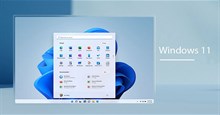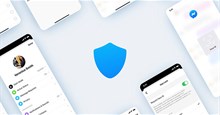Hướng dẫn tùy chỉnh màn hình PC bằng Rainmeter
Rainmeter là một tiện ích tùy chỉnh máy tính để bàn miễn phí dành cho Windows được nhiều người ưa chuộng. Nó cho phép người dùng tạo và hiển thị các widget hoặc applet trên màn hình có thể tùy chỉnh, được gọi là skin, nhằm hiển thị thông tin. Rainmeter bao gồm bộ sưu tập giao diện sẵn sàng sử dụng có thể tải xuống và cài đặt, được gọi là suite.
Trong bài viết này, hãy cùng tìm hiểu hướng dẫn tùy chỉnh màn hình PC bằng Rainmeter, mang đến giao diện mới mẻ, đẹp mắt và độc đáo cho máy tính của mọi người.
Mục lục
Cách tải xuống và cài đặt Rainmeter
Bước 1: Nhấn vào nút Tải về Rainmeter ở dưới đây để tải xuống phiên bản mới nhất của ứng dụng.
Bước 2: Mở tệp đã tải xuống, click chuột phải chọn Open để cài đặt.
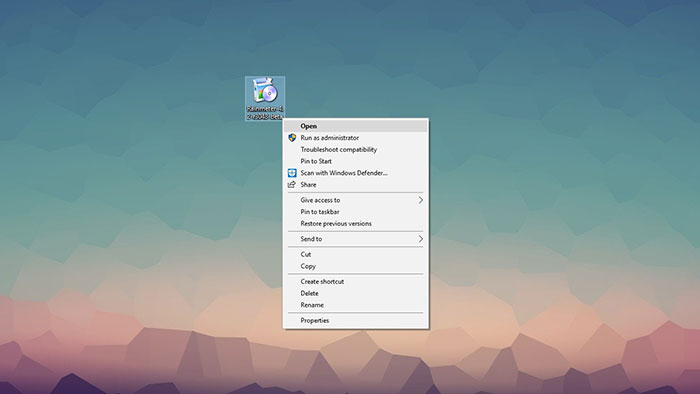
Bước 3: Khi đã mở tệp, nó sẽ điều hướng đến cửa sổ Rainmeter Setup. Chọn Standard installation, nhấn Next và đợi cho đến khi nó được cài đặt hoàn toàn trên máy tính.
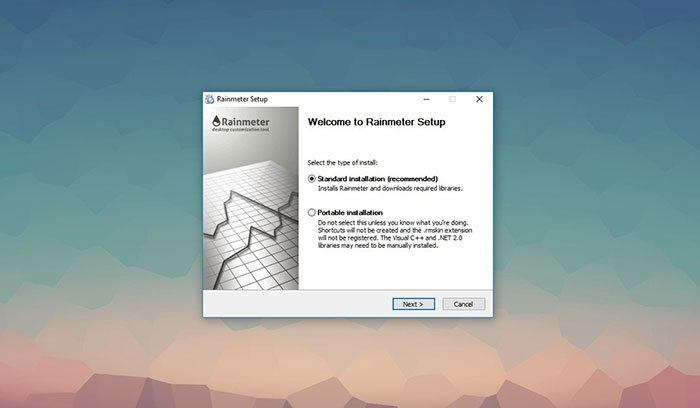
Bước 4: Sau khi được cài đặt, Rainmeter sẽ tự động tải một widget trên màn hình. Để mở cài đặt, mọi người cần nhấp chuột trái vào biểu tượng Rainmeter trong vùng thông báo của Windows trên thanh tác vụ.
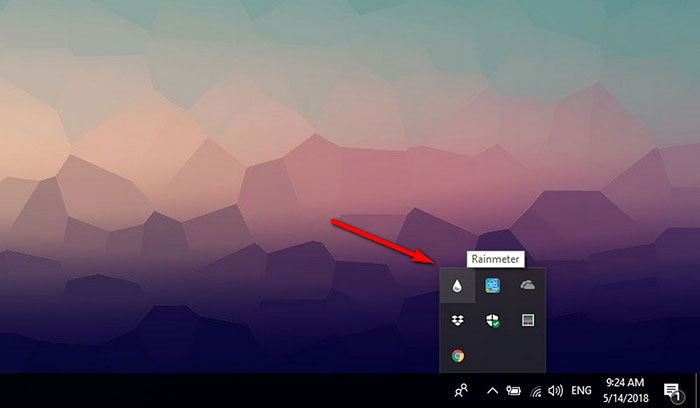
Bước 5: Từ menu Windows, người dùng cũng có thể tìm ứng dụng Rainmeter qua tab tìm kiếm. Nếu không, người dùng cũng có thể nhấp chuột phải vào biểu tượng Rainmeter và nó sẽ hiển thị tab Manage để chuyển đến cài đặt Manage Rainmeter.
Cách thiết lập Rainmeter
Từ Settings của Rainmeter, người dùng có thể nhấp vào tab Skins, sau đó duyệt qua Active Skins để có thể quản lý bất kỳ tiện ích nào xuất hiện trên màn hình của mình.

Đối với người mới dùng Rainmeter, lời khuyên tốt nhất khi điều hướng tới Settings là giữ nguyên các cài đặt mặc định.
Cách tải xuống và cài đặt Skin cho Rainmeter
Bước 1: Truy cập VisualSkins.com và duyệt qua các Skin có sẵn để tải xuống tệp. Ngoài ra, mọi người cũng có thể tìm thấy trên deviantArt và GitHub.
Bước 2: Sau khi đã tải xuống tệp skin, hãy tìm và nhấn Open tệp đó để cài đặt. Tệp skin sẽ tự động được thêm vào cài đặt menu Rainmeter.

Bước 3: Tìm tên của skin vừa tải trong menu, mở thư mục và chỉ cần tải hoặc gỡ skin tùy theo nhu cầu sử dụng.
Cách tùy chỉnh Skin trong Rainmeter
Bước 1: Nhấp vào Edit từ tab Skins trong Manage Rainmeter.

Bước 2: Người dùng có thể chỉnh sửa skin thông qua notepad như hình dưới đây. Mọi người có thể thấy rất nhiều định nghĩa biến hoặc code để chỉnh sửa theo cách mình muốn.

Người dùng có thể thay đổi màu sắc (ở định dạng RGB) hoặc phông chữ, vị trí,... Sau khi hoàn tất chỉnh sửa, hãy lưu tệp và nhấp vào Refresh.
Cách gỡ cài đặt và xóa skin
Bước 1: Nhấn Unload Skin từ menu Skin hoặc từ menu ứng dụng Rainmeter. Người dùng cũng có thể di chuột đến bất kỳ tiện ích nào và click chuột phải để gỡ các skin.
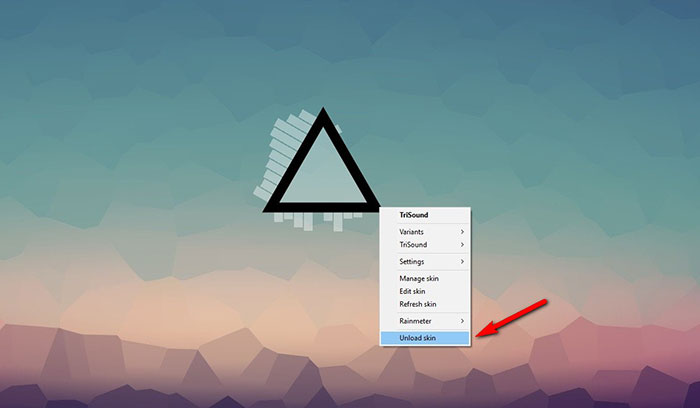
Bước 2: Ngoài ra, mọi người có thể xóa thư mục skin để xóa nó hoàn toàn khỏi cài đặt menu Rainmeter, tham khảo hình dưới đây hoặc có thể điều hướng bằng đường dẫn thư mục C:\Users\<UserName>\Documents\Rainmeter\Skins.
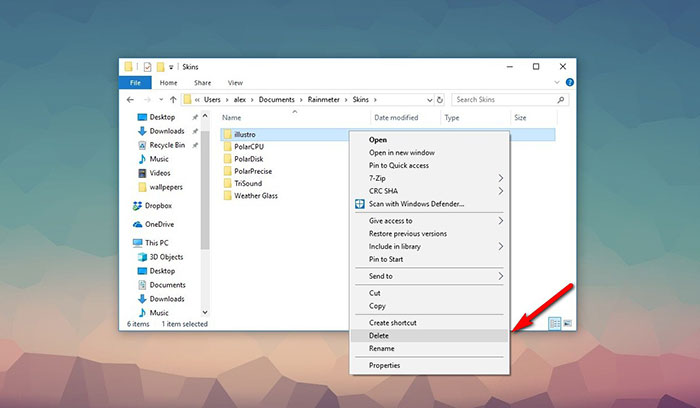
Hướng dẫn
-

Hướng dẫn cách tùy chỉnh giao diện Discord
-

TOP các skin Rainmeter đẹp mắt nhất nên cài đặt
-

Hướng dẫn thay đổi màu sắc của skin Rainmeter
-

Hướng dẫn cài hình nền Apple Watch phi hành gia chuyển động
-

Hướng dẫn thay đổi giao diện trò chuyện trong Instagram
-

Hướng dẫn sử dụng Windows 11 cơ bản
-

Hướng dẫn khóa Facebook Messenger để bảo mật cuộc trò chuyện
-

Tất cả boss trong Fortnite Chapter 5 Season 2
-

Cách mở khóa kết thúc thật sự trong Five Nights at Freddy’s: Security Breach
-

Cách thu thập và sử dụng Ring trong Palworld
-

Cách nhanh nhất để lên cấp trong Once Human
-

Tổng hợp code Thiếu Nữ Scarlet mới nhất và cách nhập